|
|||||||
| إضافة رسائل (مشاركات) جديدة |
كيف بإمكاني تنسيق مشاركاتي ورسائلي عند كتابة مشاركة قد ترغب باضافة تنسيق على رسالتك مثل نص عريض, خط مائل و نص تحته خط. تنسيق رسالتك يمكن أن يتم بطريقتين:
باستخدام واجهة تنسيق النصوص ومن ضمنها اللوحة المتقدمة وهو الصندوق الأكثر تطوراً منهم فهو صندوق الوضع المتقدم WYSIWYG الإحترافي الذي يسمح لك بتنسيق النص ورؤية النتيجة مباشرة في نفس صندوق الأدوات حين تلون نص يتلون في الصندوق وحين تدرج رابط لعنوان صورة فالنتيجه تظهر لك الصورة مباشرة أمامك. لإستخدام هذه, اضغط على الزر, مثال B (عرض) اضغط الزر واكتب لتجد نص عريض (او اكتب ثم ظلل النص واضغط الزر لتحول النص لديك إلى عريض). واضغط الزر مرة أخرى لإلغاء ما قمت بعمله. يمكنك ايضا ابراز النص الذي لديك بالفعل. ثم انقر على زر التنسيق لتهيئة صيغة النص الحالي BB code هي أكواد خاصة مماثلة في استخدامها لصيغة HTML والتي يمكن استخدامها في المشاركات في المنتدى. لمشاهدة تفاصيل أكثر ودالات BB code المستخدمة هنا في المنتدى, اضغط هنا. |
| الرد على موضوع |
ربما بعض المنتديات تقبل المشاركة من الزوار. لكن أغلب المنتديات تطلب التسجيل للمشاركة. كعضو منتسب لديك الصلاحية لمشاهدة المواضيع وإضافة الردود وكتابة مواضيع. للمشاركة لديك بعض الخيارات. تستطيع الضغط على ايقونة 'إضافة رد' عند استخدام 'الرد السريع' تستطيع اختيار اقتباس اذا كنت تقتبس ردا على مشاركة احد وترد عليه. يجب أن تضغط على أيقونة الرد السريع اذا كنت تريد استخدام اكثر عن اقتباس تستطيع الضغط على ايقونة اقتباس متعدد |
| تحرير وحذف مشاركاتك |
هل أستطيع تعديل أو حذف مشاركاتي؟ اذا كنت منتسب إلى المنتدى و مسجل دخولك , قد تكون قادراً على تعديل و حذف مشاركاتك ، الادارة يمكنها تعطيل هذه الخاصية و قدرتك على تعديل مشاركاتك قد تكون محدودة بفترة زمنية محددة وذلك اعتماداً على كيفية اعداد الادارة للمنتدى. لتعديل أو حذف مشاركاتك , اضغط على أيقونة عند اجراء أية تعديلات على المشاركة قد تظهر ملاحظة لإعلام الأعضاء الآخرين بأنك أجريت تعديلاً على مشاركتك. إذا عدلت المشاركة و ظهر التاريخ كرابط يمكنك الضغط عليه لمشاهدة الفرق في التعديل بين المشاركة الأصلية والمعدّلة. هل يمكن للآخرين تعديل مشاركاتي؟ المدير العام و المشرفين قد يستطيعون تعديل مشاركاتك أيضاً ، اذا حصل هذا قد لا تكون هنالك ملاحظة تخبر الأعضاء الآخرين بأن المشاركة تم التعديل عليها. |
| إنشاء ومشاركة في الإستطلاعات |
قد تلاحظ بأن بعض المواضيع في هذا المنتدى تتضمن أيضاً قسم يمكنك من التصويت على قضية أو سؤال فيه. هذه المواضيع تدعى 'إستطلاعات رأي' وهذه طريقة إنشائها: إنشاء إستطلاع جديد عندما ترسل موضوع جديد, قد تحصل على خيار إنشاء إستطلاع أيضاً. هذه العملية تسمح لك بوضع سؤال وتحديد عدد الردود المحتملة. سيكون الأعضاء الآخرين قادرين بعد ذلك على التصويت لصالح الرد الذي يريدون, ونتائج التصويت ستعرض في الموضوع. مثال قد يكون الإستطلاع:
لإنشاء إستطلاع عند إرسال موضوع جديد, ببساطة حدد صندوق الاختيار 'نعم! أضف إستطلاع مع هذا الموضوع' في نهاية الصفحة, وعين عدد الردود المحتملة التي تريد إدراجها. عندما تضغط على زر إرسال, سوف يتم نقلك إلى صفحة إنشاء الإستطلاع, حيث يمكنك تحديد السؤال و قائمة الردود التي تريد إدراجها. يمكنك تحديد المهلة الزمنية للإستطلاع إذا أردت, لكي (كمثال) تبقى مفتوحاً للتصويت لمدة أسبوع. التصويت و مشاهدة الإستطلاعللتصويت في إستطلاع, ببساطة اختر الخيار الذي تريد التصويت له, و اضغط على زر [صوت الآن!]. يمكنك مشاهدة النتائج الحالية للإستطلاع قبل تصويتك بالنقر على رابط 'مشاهدة نتائج الإستطلاع'. التصويت في الإستطلاع اختياري كلي. يمكنك التصويت لأي خيار متوفر, أو عدم الإدلاء بالتصويت لأي خيار. عموماً, بمجرد أن تصوت في إستطلاع, لن تتمكن من تغيير تصويتك لأحقاً, لذا ضع صوتك بعناية! |
| المرفقات والصور |
كيف أرفق ملف إلى المشاركة؟ لإرفاق ملف إلى مشاركتك ستحتاج إلى استخدام صفحة 'مشاركة جديدة' أو 'موضوع جديد' الرئيسية وليس 'الرد السريع' ، لإستخدام صفحة 'المشاركة الجديدة' الرئيسية اضغط على ايقونة 'اضافة رد' في الموضوع. على هذه الصفحة أسفل صندوق الرسالة ستجد زر بإسم 'ارفاق ملف في المشاركة' , عند الضغط على هذا الزر ستفتح لك نافذة جديدة لرفع الملفات المرفقة ، بإمكانك رفع ملف مرفق إما من حاسوبك أو من خلال رابط آخر بواسطة الصندوق المخصص على هذه الصفحة ، بدلاً من ذلك يمكنك الضغط على أيقونة الملف المرفق لفتح هذه الصفحة. لرفع صورة من حاسوبك اضغط على زر 'استعراض' وحدد مكان الملف ، لرفع صورة من رابط آخر أدخل رابط الملف كاملاً في الصندوق الثاني من هذه الصفحة وعند اكتمال أحدى الصناديق اضغط على زر 'رفع'. عند اكتمال الرفع سيظهر اسم الملف أسفل صندوق الإدخال في نفس النافذة ، يمكنك عندها اغلاق النافذة للعودة الى صفحة المشاركة الجديدة . ما هي الملفات المسموح بها , وكم يجب أن يكون حجمها؟ في نافذة الملف المرفق ستجد قائمة بأنواع الملفات المسموح بها و أحجامها القصوى ، الملفات الأكبر من هذه الأحجام سوف ترفض ، قد يكون هنالك أيضاً سعة اجمالية لمحدودية عدد الملفات المرفقة التي يمكنك اضافتها الى المنتدى. كيف يمكنني اضافة صورة إلى المشاركة؟ إذا رفعت صورة كملف مرفق يمكنك الضغط على السهم بجانب أيقونة 'الملف المرفق' و اختيار الصورة من القائمة ، ستدخل هذه الصورة الى مشاركتك و يمكنك تحديد أي مكان تريده لعرضها. لتضمين صورة لم ترفعها كملف مرفق و مكانها على موقع انترنت آخر يمكنك عمل ذلك بواسطة نسخ رابط الصورة كاملاً أما بالضغط على أيقونة 'ادخال صورة' أو بواسطة ادخال رابط الصورة بين الوسمين [img] URL [/img] , متأكداً من عدم اضافة أية فراغات قبل أو بعد رابط الصورة ، بإمكانك ادخال صورة من ألبوماتك (?) بنفس الطريقة أيضاً . |
| الإبتسامات |
ما هي الإبتسامات الإبتسامات (الوجوه التعبيرية)، هي أيقونات صغيرة تستطيع إدراجها في رسالتك للتعبير عن المشاعر، مثل السرور أو الغضب أو الخجل. فمثلاً، إذا وجدت أن تعليقك مضحك، فتستطيع إدراج الوجه التعبيري الذي يعبر عن هذا. إذا كنت تستخدم البريد الإلكتروني أو الدردشة عبر الإنترنت، فستجد الوجوه التعبيرية مألوفة لديك. فهناك مجموعة من الحروف المعينة، يتم استبدالها بالوجوه التعبيرية. فعلى سبيل المثال، هذا الكود :) يتم استبداله بوجه مبتسم. ولفهم رموز الوجوه التعبيرية، أدر رأسك إلى اليسار وانظر غلى النص: سوف تجد أن :) تمثل عينين وفم مبتسم. كيف أستطيع إضافة الإبتسامات؟ لاستخدام الإبتسامات القابلة للنقر عليها، انقر على الوجه الذي تريد إدراجه عند كتابة موضوع، مشاركة، كتابة رسالة خاصة، ملاحظة، كتابة رسالة زائر أو تعليق، أو انقر على رابط عرض المزيد (إن كان متاحاً) للوصول إلى القائمة الكاملة بالوجوه التعبيرية، وللتعرف على الابتسامات المتوفرة في المنتدى اضغط هنا. |
| ايقونات الرسالة واختصارات الموضوع |
ما هي أيقونات الرسائل؟ ايقونات الرسائل، والايقونات الصغيرة هي التي تظهر في عنوان رسالتك. اذا كانت مشاركتك هي الاولى في خالموضوع ، وايضا تظهر قائمة الموضوع. اذا قامت الادارة باتاحة الايقونات، ويمكن العثور عليها أسفل نموذج الكتابة (الاستمارة) في 'موضوع جديد' و 'رد على الموضوع'. ببساطة اختر الايقونه التي ترغب في استخدامها وسيتم عرضها في عنوان المشاركة. ما هي اختصارات الموضوع؟ اختصارات الموضوع يمكن استخدامها لتحديد المزيد من خصوصية الموضوع كما تحتوي على محتوى معين في المنتدى. اذا كانت الادارة اتاحت هذه، ستشاهد خانة صغيرة قبل خانة العنوان والذي يحتوي على قائمة من الاختيارات المتاحة لتختار منها. |
| المراقبين والمدراء |
من هم المراقبين والإدارة؟ مراقبي المنتديات : هم أعضاء منتسبين الى اسرة منتديات الفطاحله وتم اختيارهم كمراقبين بواسطة ادارة المنتدى بعد النظر ومتابعة نشاطهم وكفائتهم وتفاعلهم في جميع أقسام المنتدى . يتم تعيين المراقب على منتدى معين بعد النظر والمتابعة على نشاطه الزائد في هذا المنتدى وتفاعله ومحاوله تقديم المساعدات للاعضاء وتعاونه معهم ، او يتم تعيينه على أحد المنتديات حسب إختصاصه . كما تتوفر للمراقب مميزات وخواص تميزه عن باقي المنتسبين الاداريين هم الاشخاص لديهم التحكم الكامل على كل ما يحدث في المنتدى. ومراقبة كل ما يدور ويحدث، من تصميم وعناية وترتتيب للمنتدى، ومخولة بطلب معلومات من الاعضاء وكيفية تعيين مراقبين. |


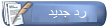 بعدها ستظهر لك صفحة فيها استمارة تكتب فيها الرد والمشاركة على الموضوع الذي تود المشاركة فيه وستظهر مشاركتك أسفل الموضوع, تستطيع ايضا استخدام صندوق الرد السريع للقيام بالرد على الموضوع.
بعدها ستظهر لك صفحة فيها استمارة تكتب فيها الرد والمشاركة على الموضوع الذي تود المشاركة فيه وستظهر مشاركتك أسفل الموضوع, تستطيع ايضا استخدام صندوق الرد السريع للقيام بالرد على الموضوع. لتفعيل صندوق الرد السريع إن لم يكن مفعلا، وغالبا كون مفعلا من قبل الادارة ولا تحتاج الضغط على ايقونة الرد السريع.
لتفعيل صندوق الرد السريع إن لم يكن مفعلا، وغالبا كون مفعلا من قبل الادارة ولا تحتاج الضغط على ايقونة الرد السريع. . عند الضغط عليها سيتغير لونها وذلك لتبين أن هذا الرد سيصبح مقتبسا في رد. بعد الضغط سيتم تحويلك الى صندوق التحرير الكامل لتنسيق مشاركتك.
. عند الضغط عليها سيتغير لونها وذلك لتبين أن هذا الرد سيصبح مقتبسا في رد. بعد الضغط سيتم تحويلك الى صندوق التحرير الكامل لتنسيق مشاركتك. الخاصة بالمشاركة ، اذا كانت مشاركاتك هي الأولى في الموضوع , بمجرد حذفها قد تؤدي الى ازالة الموضوع كاملاً مع محتوياته.
الخاصة بالمشاركة ، اذا كانت مشاركاتك هي الأولى في الموضوع , بمجرد حذفها قد تؤدي الى ازالة الموضوع كاملاً مع محتوياته.